上次介紹過一款 Yeelight 智慧燈泡彩光版,而這次要來開箱的是更炫的 Yeelight 彩光燈帶,這款燈帶能拿來佈置家裡甚至是電腦桌面,將它黏貼在你想要的地方,製作出專屬的燈光效果,有不少人拿來佈置自己的電腦桌,流露出濃濃的電競氣息!當然,燈光都能透過 App 輕易操控,要什麼顏色都有,也能做出流光效果。

Yeelight 彩光燈帶規格與功能
- 燈帶長度 2 公尺,購買延長包最長能達 10 公尺
- 電壓 100-240v
- 支援米家 App、Yeelight App,輕鬆操控燈光顏色
- 相容 Google Home 及 Apple HomeKit,聲控開關燈
- 適合客廳、臥室、書房、樓梯、桌面等場景
Yeelight 彩光燈帶開箱
這款 Yeelight 彩光燈帶我購買時價格約台幣 850 元,可以將燈帶黏在任何表面上,製作出特別的氣氛。
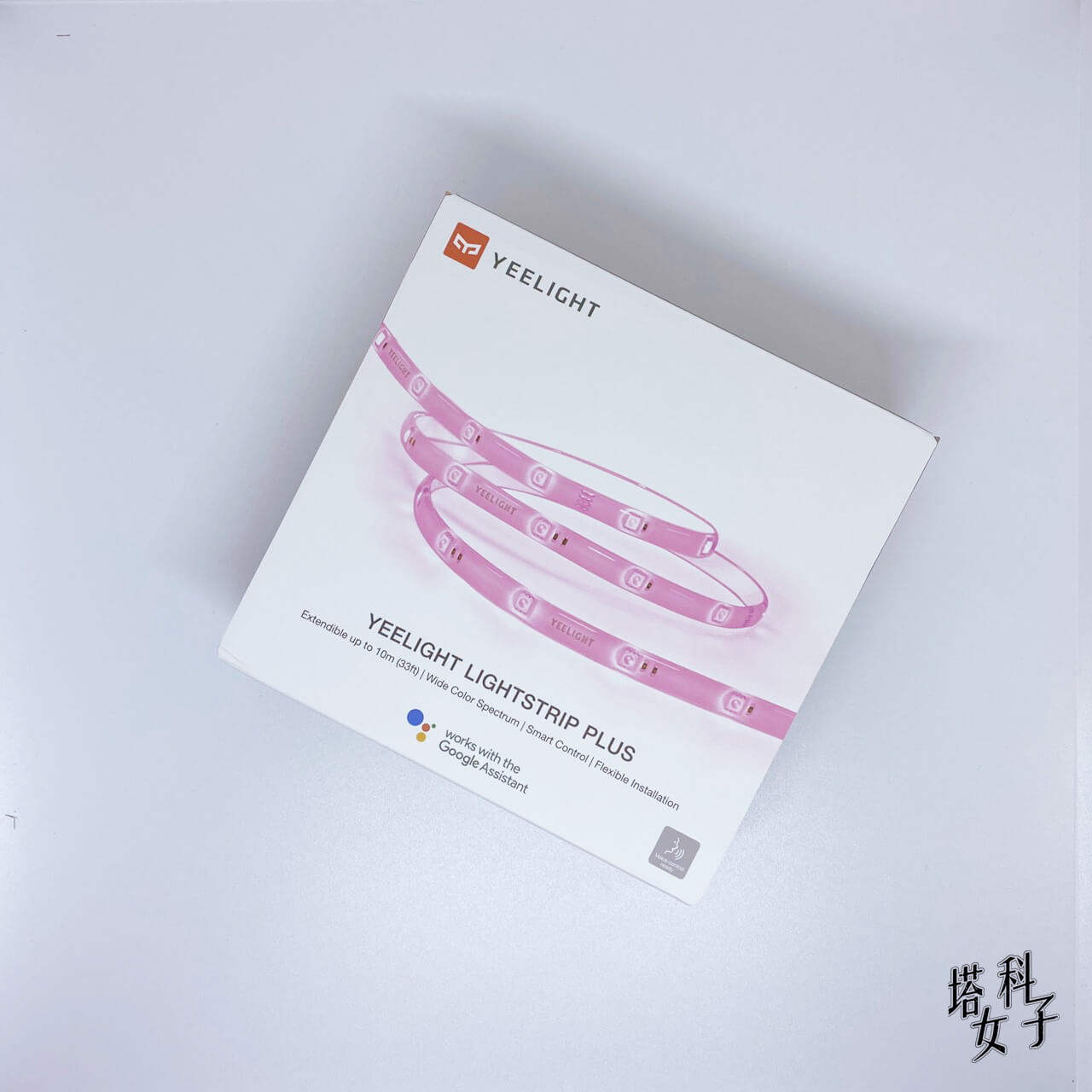
盒子往上掀開後映入眼簾的是捲的相當整齊的燈帶。

所有的內容物,一組燈帶、電源轉接器及產品說明書。

燈帶長 2 公尺,上面印有 Yeelight 的字樣,背面是有黏膠的,撕下薄膜後就能黏在你要的表面。

由於我買的是基礎包,燈帶長只有 2 公尺,如果你想接更長,可以購買延長包,燈帶的尾端有接合的地方,最長可以接到 10 公尺。

將插頭安裝上去並插上插座。

並將電源轉接器及燈帶組合起來。

開關,按下去後就能開始設定囉。

米家 App 加入裝置
要實現使用手機控制燈光,首先我們需要將 Yeelight 彩光燈帶加入米家 App。點選右上角的「+」後,利用搜尋功能直接輸入「彩光燈帶」,將此裝置加入米家。
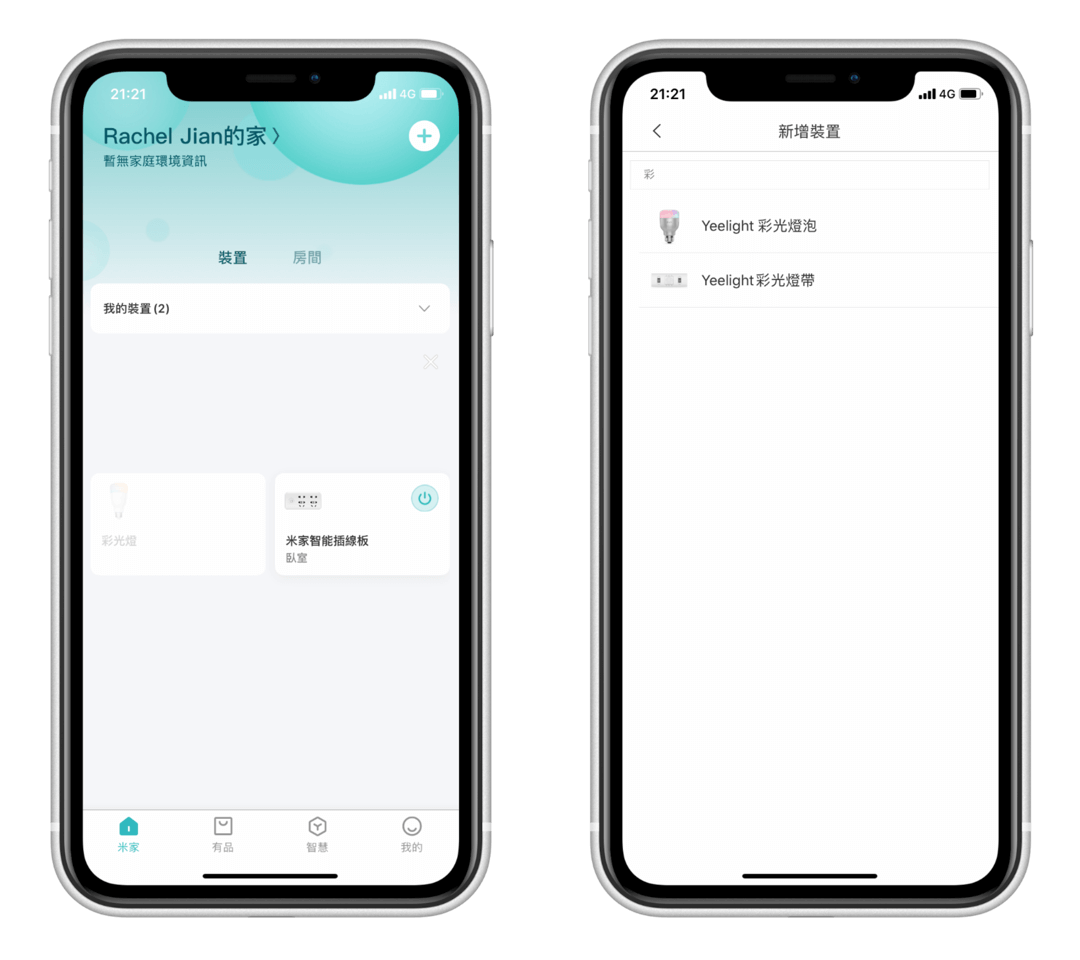
接著就按照指示操作,後續我就不一一介紹步驟。
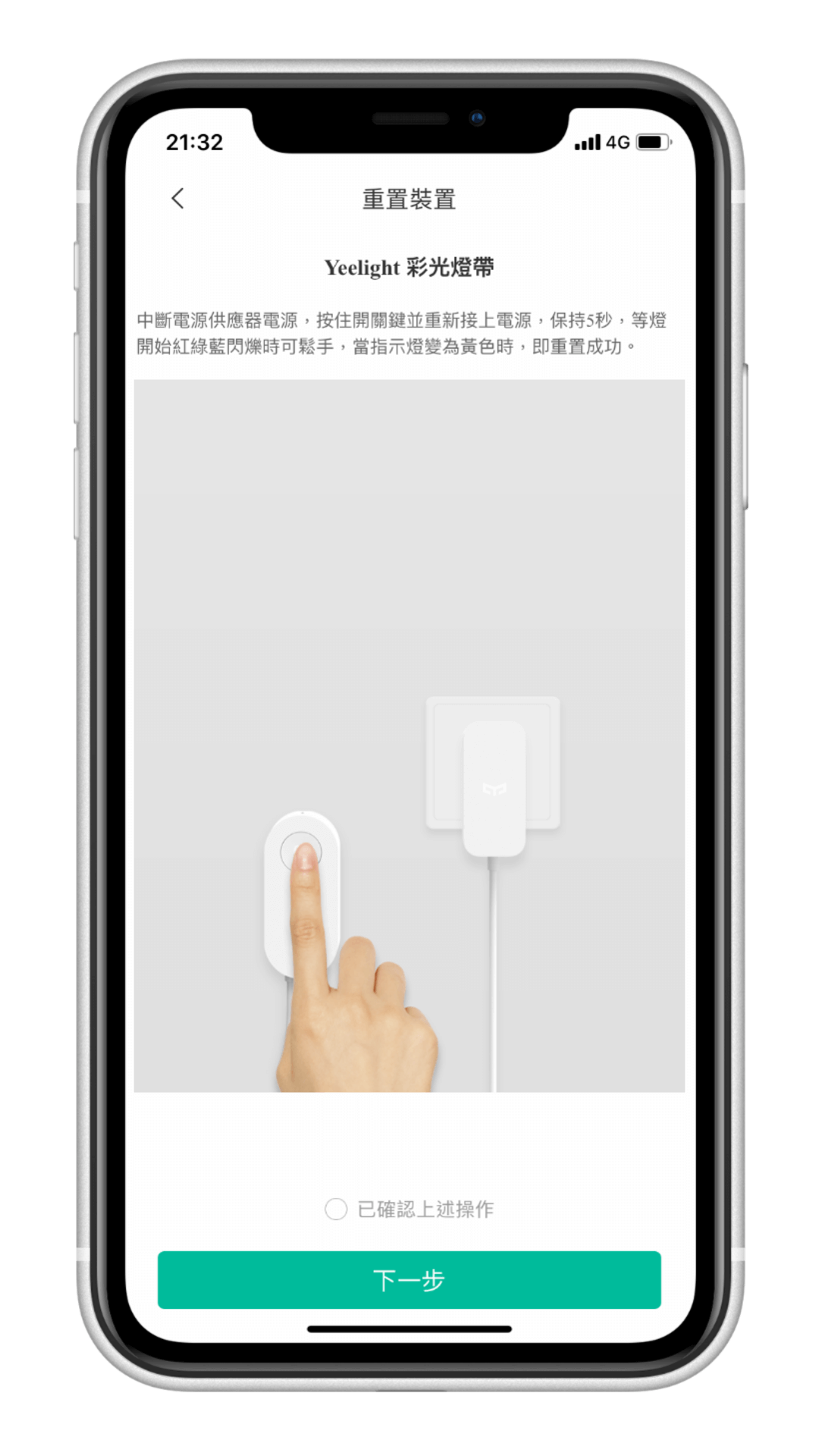
完成後,在米家 App 就能看到我們剛剛加入的「彩光燈帶」囉,這邊先提醒大家,如果想順便將彩光燈帶加入 Apple 的 HomeKit,請長按後選擇「HomeKit」就能加入配件囉,不需要自己再重新輸入。

Yeelight App 控制燈光效果
你當然可以在米家 App 裡操作燈光,但我建議大家使用 Yeelight App,因為裡面的燈光效果更多更好玩。也就是說,從米家 APP 新增裝置後,要使用燈光控制的功能的話都用 Yeelight APP 來控制。
你可能會想說,那為什麼要分別使用米家和 Yeelight 兩個 App 呢 ? 原因是跟米家串聯的話,你可以使用的智慧情境會更多,當然如果你打算只買這個配件且也不打算再買的話,其實也可以只用 Yeelight App 就好。
- Yeelight APP – iOS 版本下載
- Yeelight APP – Android 版本下載
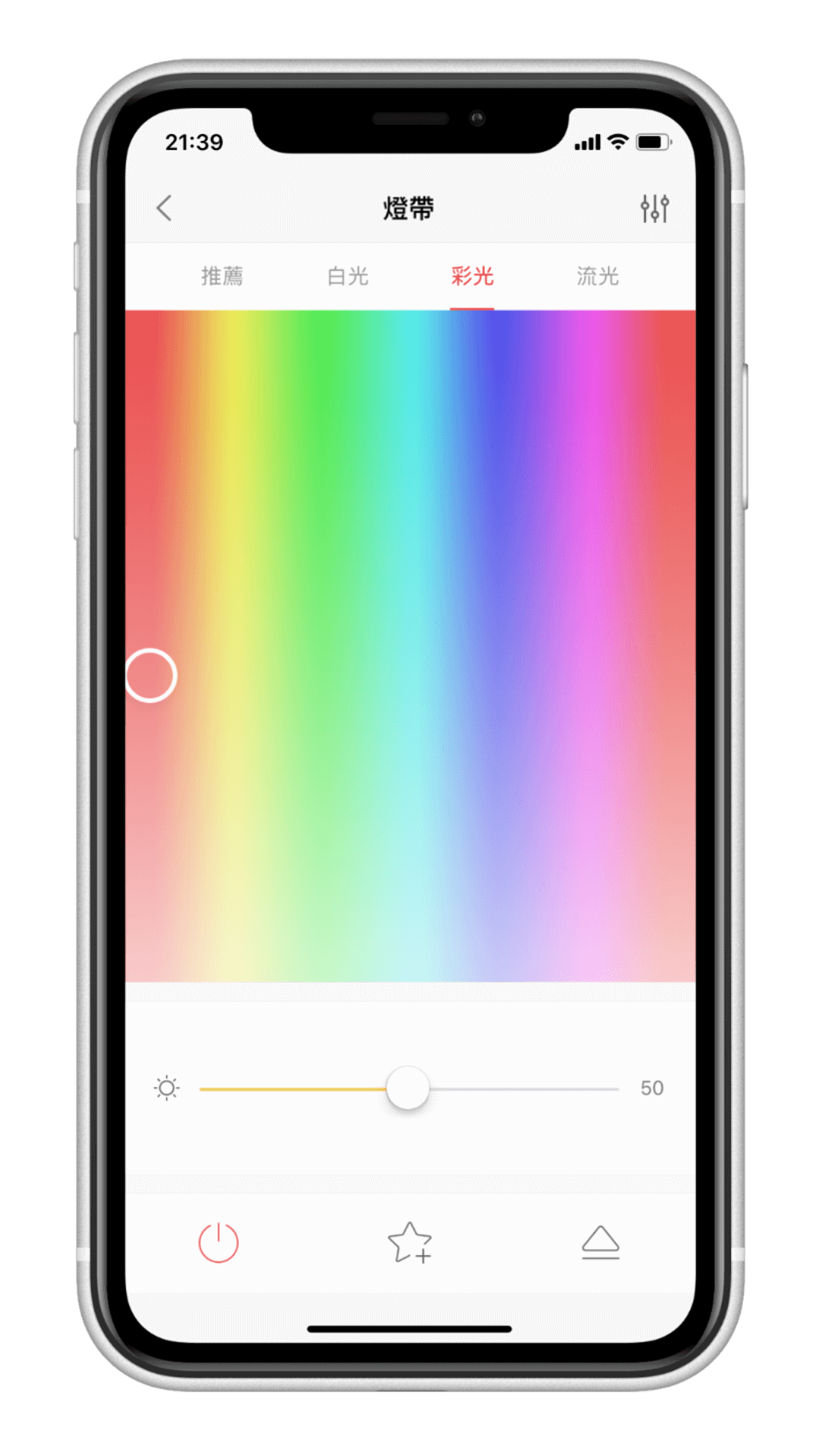
設定好之後,我們就能輕鬆地透過 Yeelight App 控制各種燈光效果囉。建議大家一定要使用 Yeelight App 來控制燈光效果,裡面有相當多情境和玩法,可以去玩玩看。
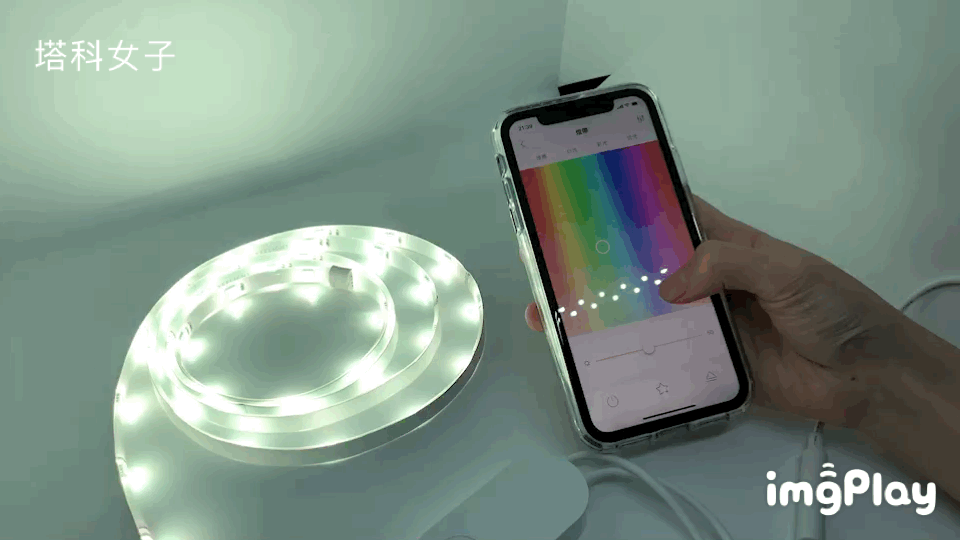
我將彩光燈帶黏在電腦桌的背面,並使用 Yeelight App 裡面的流光效果,顯示出來的效果會像這樣,如果你是電競愛好者,不妨也買一個來布置自己的電腦桌吧。

當然除了電競愛好者之外,這款彩光燈帶的用途還有很多,可以拿來布置家裡,以下我從 Yeelight 官網 擷取幾張使用情境,讓大家參考如何應用在自己的家裡面。




以上是這次為大家開箱及介紹的 Yeelight 彩光燈帶,有興趣的人可以買來玩玩,不僅能布置房間也可以布置自己的電腦桌,推薦給大家。
延伸閱讀
Yeelight LED 智慧燈泡彩光版開箱與設定教學,一秒切換情境
教你用 iPhone 製作自己的 NFC 標籤,搭配 iOS 捷徑與自動化
HomePod 自動化教學,在你指定的時間播放或關閉音樂、歌曲
使用小米智能插線板連接家中電器 (APP 完整教學)
Ten articles before and after
想偽造 IG 訊息假裝和偶像聊天來惡搞朋友?用這款 App! – telegram 網頁版
Mac 螢幕熱點可在畫面四角快速執行指定操作或進入螢幕保護程式 – telegram 網頁版
iOS 16 Beta 測試版移除教學,3 步驟改回使用 iOS 16 正式版更新 – telegram 網頁版
Google 日曆支援 iOS 14 小工具,將行事曆放在 iPhone 桌面 – telegram 網頁版
Mac 歌詞軟體《lyricsX》在 Mac 桌面或選單列顯示動態歌詞 – telegram 網頁版
iMessage 特效關鍵字有哪些?整理 10 個 iPhone 訊息聊天室特效! – telegram 網頁版
IG 版面大更新,新增「商店」與「短影片 Reels」按鈕 – telegram 網頁版
IG 限時動態小字怎麼破解?教你一招辨識 IG 限動文字 – telegram 網頁版
